Microsoft Edge
Den nya webbläsaren som Microsoft rekommenderar är här
Få snabbhet, säkerhet och sekretess med nya Microsoft Edge .
Genom att behålla Bing som standardsökmotor får du en bättre sökupplevelse i Microsoft Edge, inklusive direktlänkar till Windows 10-appar, mer relevanta förslag från Cortana och snabba svar på frågor om Windows 10. Du kan dock byta standardsökmotor till valfri webbplats som använder OpenSearch-teknik.
-
I Microsoft Edge går du till webbplatsen för den sökmotor som du vill använda. Kontrollera att startsidan för den sökmotor du vill använda visas i Microsoft Edge och att adressen (till exempel http://www.yoursearchengine.com) visas i adressfältet.
-
Välj Inställningar med mera > Inställningar > Avancerat .
-
Rulla ned till Sökning i adressfältet och välj Byt sökleverantör.
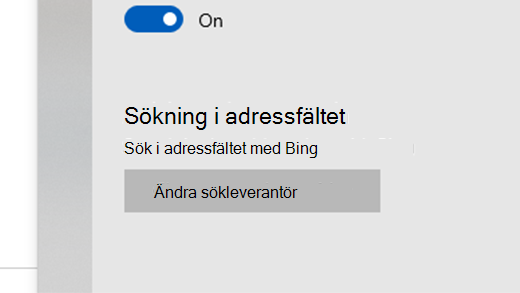
-
Välj önskad sökmotor i listan och välj sedan Ange som standard.
Google Chrome
-
Öppna Google Chrome och välj de tre lodräta punkterna bredvid profilikonen. Välj sedan Inställningar.
-
Bläddra ned till avsnittet Sökmotor och välj ett annat alternativ i listrutan under Sökmotorn som används i adressfältet.
-
Om du vill lägga till, redigera eller ta bort andra sökmotorer från listan väljer du pilen Hantera sökmotorer nedanför sökmotorlistan.
-
Så här lägger du till en ny sökmotor: Välj Lägg till och fyll i fälten för Sökmotor, Sökord och Webbadress med %s i stället för sökfråga.
-
Så här lägger du till en sökmotor i standardlistan: Under Andra sökmotorer väljer du de tre punkterna bredvid den som du vill lägga till. Välj sedan Ange som standard.
-
Så här redigerar eller tar du bort en sökmotor: Välj de tre punkterna bredvid den som du vill redigera eller ta bort. Välj sedan Redigera eller Ta bort från listan. Obs! Du kan inte ta bort Google (standard) från listan.
-
Firefox
-
Öppna Firefox och välj de tre lodräta linjerna bredvid profilikonen. Välj sedan Inställningar.
-
Välj Sök och välj sedan ett annat alternativ i listrutan under Standardsökmotor.
-
Om du vill lägga till en ny sökmotor väljer du Find more search engines (Sök efter fler sökmotorer) längst ned på söksidan. Sök efter sökmotorn eller leta efter den i listan, välj sökmotorn och välj sedan Lägg till i Firefox.
-
Om du vill ta bort en sökmotor väljer du den i listan under One-Click Search Engines (Sökmotorer med ett klick) och väljer sedan Remove (Ta bort).
Safari
-
Öppna Safari och gå till Safari menu (Safari-menyn) > Inställningar (Inställningar).
-
När fönstret Inställningar öppnats väljer du listrutan bredvid Default search engine (Standardsökmotor) och den sökmotor som du vill ange som standard.










